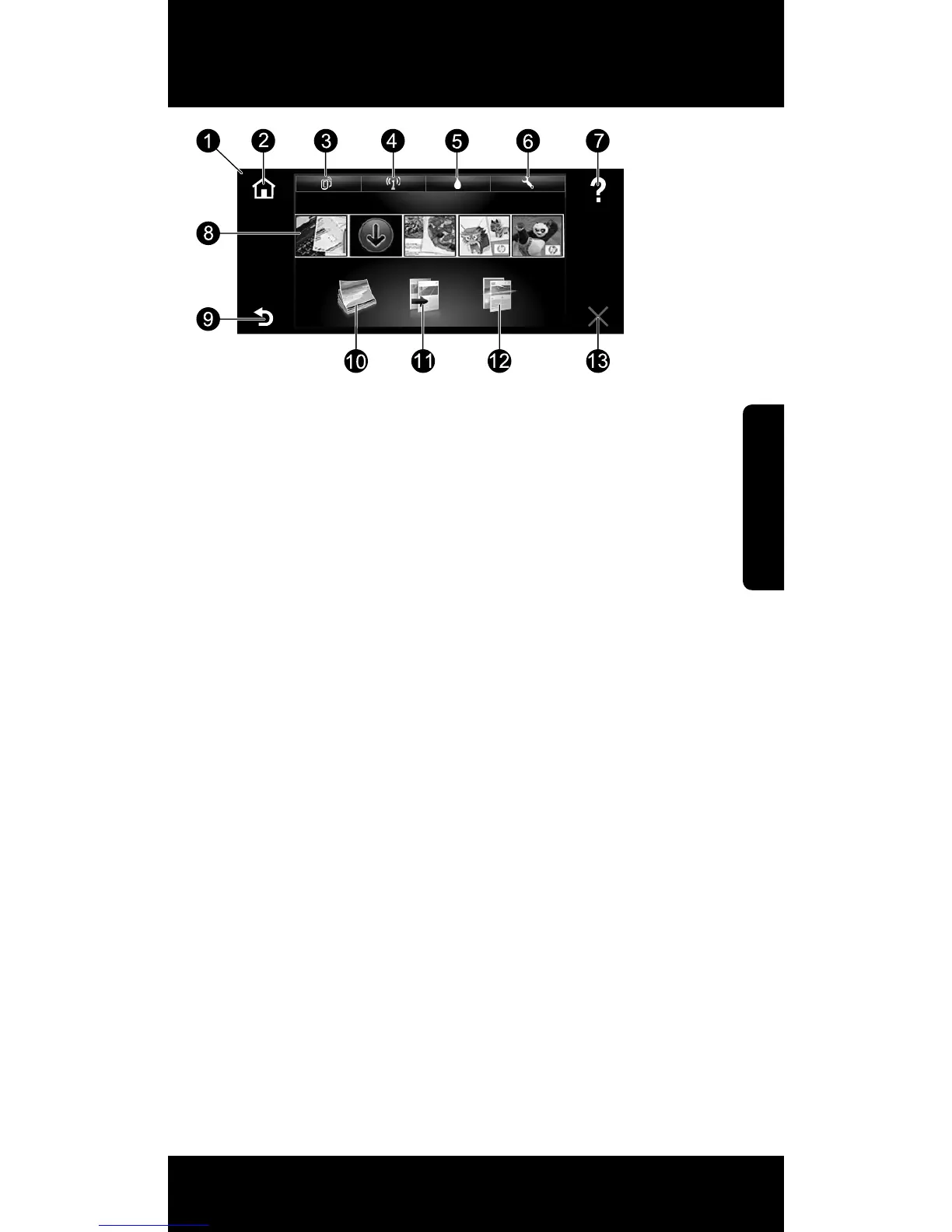9
HP ENVY Startanzeige
Startanzeige
1. Display: Auf dem Touchscreen-Display werden Menüs, Fotos und Meldungen
angezeigt. Sie können horizontal bzw. vertikal über das Display fahren, um
durch Fotos bzw. Menülisten zu blättern.
2. Startseite: Ermöglicht die Rückkehr zur Startanzeige, die standardmäßig beim
Einschalten des Produkts angezeigt wird.
3. Webdienste: Öffnet das Menü „Webdienste“, in dem die E-Mail-Adresse des
Druckers, der ePrint-Status und die ePrint-Funktion angezeigt werden. Sie
können die ePrint-Einstellungen ändern oder eine Infoseite drucken.
4. Wireless: Öffnet das Menü „Wireless“, in dem der Wireless-Status, die IP-
Adresse, der Netzwerkname, die Hardware-Adresse (MAC) und der Status
für Wireless direkt angezeigt werden. Sie können die Wireless-Einstellungen
ändern oder einen Wireless-Testbericht drucken, der Ihnen bei der Diagnose
von Problemen mit Netzwerkverbindungen hilft.
5. Tinte: Zeigt den geschätzten Tintenfüllstand der einzelnen Patronen an.
6. Einstellungen: Öffnet das Menü „Einstellungen“, über das Sie die
Produkteinstellungen ändern und Wartungsfunktionen ausführen können.
7. Hilfe: Zeigt auf der Startanzeige alle Hilfethemen an. Bei anderen Anzeigen
wird die Hilfe zur jeweiligen Anzeige aufgerufen.
8. Apps: Bietet eine schnelle und einfache Methode, um auf Informationen im
Web wie Landkarten, Coupons, Ausmalseiten und Puzzles zuzugreifen und
diese zu drucken.
9. Zurück: Dient zum Zurückkehren zur vorherigen Anzeige.
10. Foto: Öffnet das Menü „Foto“, in dem Sie Ihre Fotos anzeigen, bearbeiten,
drucken und speichern können.
11. Kopieren: Öffnet das Menü „Kopieren“, mit dessen Hilfe Sie 1- oder
2-seitige Kopien in Farbe und Schwarzweiß erstellen können. Tippen Sie
auf die Schaltfläche „Einstellungen“, um die Papiereinstellungen (Format,
Typ, Größenänderung, Ränder) und die Bildqualität (Heller/Dunkler,
Optimierungen) zu ändern.
12. Scannen: Öffnet das Menü „Scanziel auswählen“, in dem Sie ein Ziel auswählen
können. Dazu tippen Sie auf „E-Mail“, „Speicherkarte“, „USB-Laufwerk“ oder
„Computer“. Sie können Scanvorgänge auch über die Software auf dem
Computer starten, über die zusätzliche Funktionen bereitgestellt werden.
13. Abbrechen: Stoppt den aktuellen Vorgang.
Deutsch
